win11游戏时 输入法 win11玩游戏怎么关闭中文输入法
更新时间:2024-12-19 13:05:03作者:xiaoliu
在使用Win11系统进行游戏时,中文输入法的弹出可能会干扰到游戏体验,因此有必要了解如何关闭中文输入法,在Win11系统中,可以通过简单的操作来关闭中文输入法,以避免在游戏过程中出现输入法切换的情况,从而更好地专注于游戏的进行。下面将介绍如何在Win11系统中关闭中文输入法,让您在游戏时能够更加顺畅地操作和享受游戏乐趣。
win11玩游戏禁用输入法教程1、首先打开开始菜单,进入“设置”。
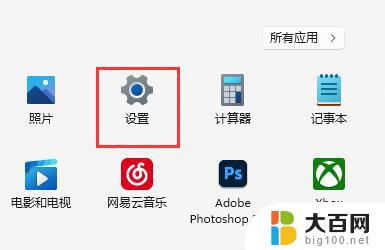
2、接着在左边栏找到“时间和语言”,点击进入。
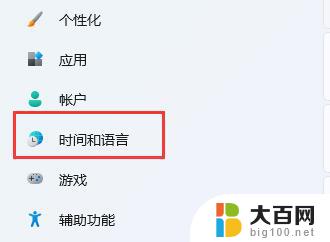
3、然后打开右边的“语言&区域”选项。
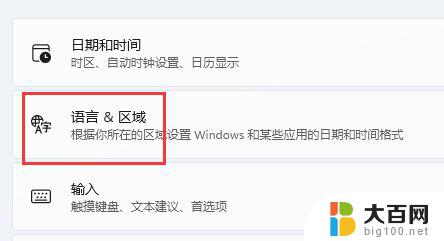
4、随后点击首选语言右边的“添加语言”按钮。
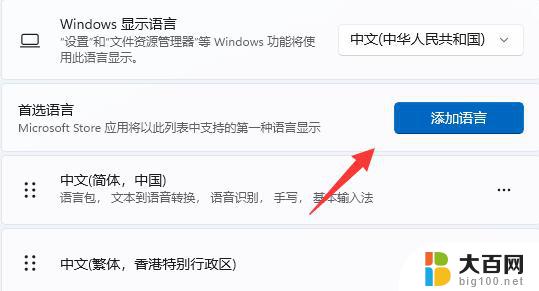
5、打开后,搜索“英语”,找到“英语(美国)”,点击“下一页”。
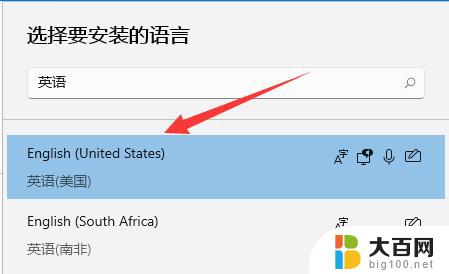
6、找到后,我们“安装”这个英文输入法。
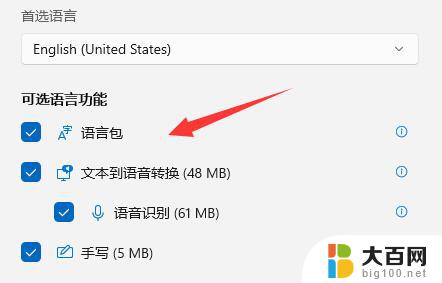
7、等待安装完成后,打游戏之前切换到“英文输入法”就可以禁用输入法了。
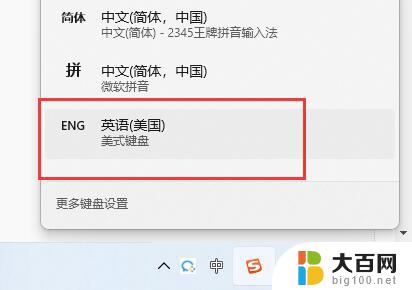
以上就是win11游戏时 输入法的全部内容,有遇到这种情况的用户可以按照小编的方法来进行解决,希望能够帮助到大家。
win11游戏时 输入法 win11玩游戏怎么关闭中文输入法相关教程
- win11玩游戏怎么不弄出输入法 win11玩游戏时怎么关闭输入法
- win11怎么关闭禁用输入法 Win11输入法显示已禁用怎么处理
- win11输入法自动怎么关闭 Win11最新输入法关闭教程
- win11输入法影响玩游戏 Win11游戏输入法冲突解决方法
- win11输入法没字了 win11输入文字消失自动删除的解决办法
- win11的输入法怎么设置 win11输入法设置教程
- win11快速输入日期 Excel时间输入方法
- win11的系统 ,输入法 win11输入法设置教程
- win11怎样设置输入法 Win11输入法设置教程
- win11输入法 不可用的输入法 Win11显示已禁用输入法无法解决
- win11怎么链接局域网的文件夹共享 Win11如何快速分享文件
- 联想win11电池状态80%充到100% win11充电上限80如何设置回100
- win11删除了edge浏览器怎么办 Win11自带浏览器Edge恢复方法
- win11系统怎么登录输入法 win11输入法设置教程详解
- win11怎么设置我的电脑打开就是此电脑 win11桌面显示此电脑方法设置
- win11专业版 怎样不合并任务栏图标 win11任务栏图标不合并怎么办
win11系统教程推荐
- 1 联想win11电池状态80%充到100% win11充电上限80如何设置回100
- 2 win11文件夹为什么是黑色背景 Win11文件夹背景变成黑色怎么调回原来颜色
- 3 win11设置 任务栏不合并 win11任务栏怎么设置不合并
- 4 win11更新过后有个了解此图片 Win11 24H2升级后图片无法显示怎么办
- 5 文件图标无法拖动win11 Win11桌面图标无法拖动怎么办
- 6 win11如何更改头像 win11怎么换登录界面头像
- 7 0x80004005无法访问共享win11 Win11系统共享文件0x80004005错误解决方法
- 8 win11电脑的壁纸怎么换回系统本来的 如何将白桃壁纸恢复为系统壁纸
- 9 win11他人电脑无权访问 Win11共享文件无权限访问怎么办
- 10 win11记事本发送至桌面 Win11如何快速分享文件